Sử dụng S3Browser
Theo dõi bài viết Hướng dẫn đăng ký dịch vụ và lấy thông tin đăng nhập vào VNDATA S3 Portal để lấy thông tin tương ứng và đăng nhập giao diện VNDATA S3 Portal.
Chuẩn bị
- Tải và cài đặt file S3 Browser tại link
- Lấy thông tin Access Key và Secret Key tại: Hướng dẫn xem các thông tin S3 ACCESS CREDENTIALS
Bước 1: Giao diện S3Browser
- Sau khi cài đặt xong bạn sẽ thấy giao diện như sau:
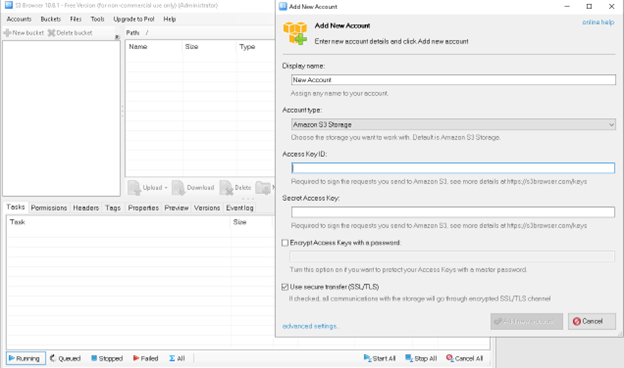
Bước 2: Add New Account
- Chọn “Add New Account”
- Tại giao diện “Add New Account”:
- Account Name: Nhập tên đăng nhập muốn tạo.
- Access Key: “Access Key” của bạn lấy từ thông tin trong mục Security.
- Secret Key: “Secret Key” của bạn lấy từ thông tin trong mục Security.
- RestEndpoint: S3 Endpoint của VNDATA S3 “s3-hcm-r2.s3cloud.vn”.
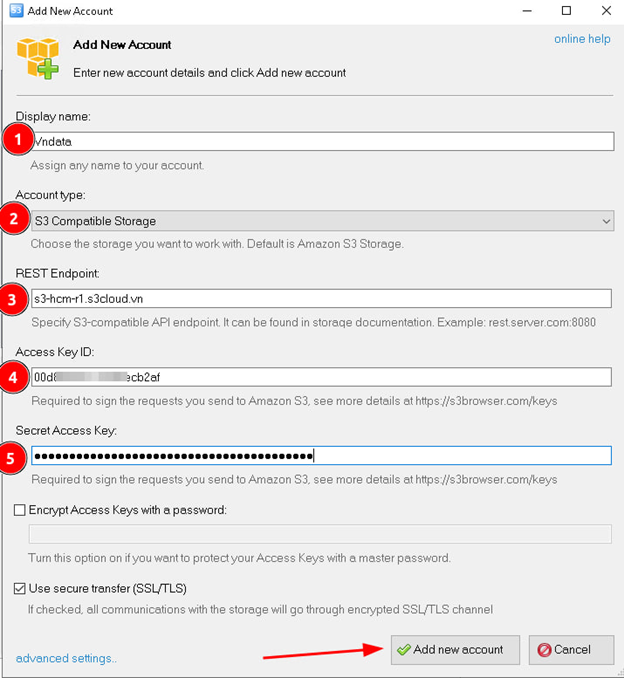
Bước 3: Giao diện sau khi tạo Add New Account thành công
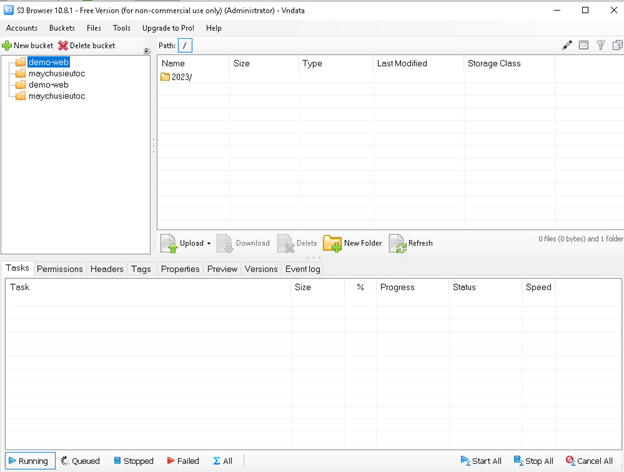
Bước 4: Các thao tác cơ bản trên S3Browser
- Ở đây bạn có thể tạo thư mục, đẩy file lên hoặc tải file về máy.
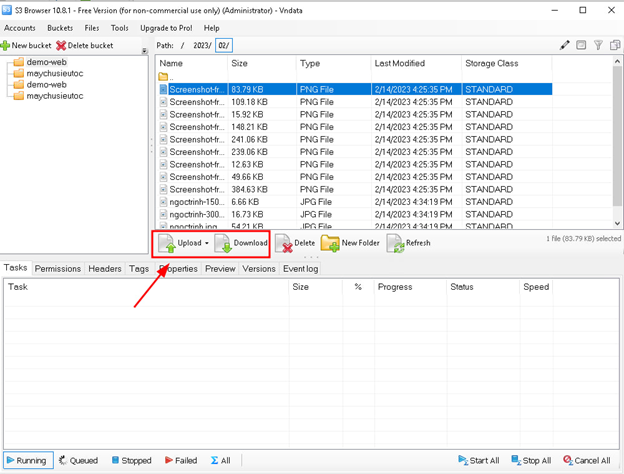
Bước 5: Phân quyền files, folders
- Tại mục Permissions, bạn có thể phân quyền cho User.
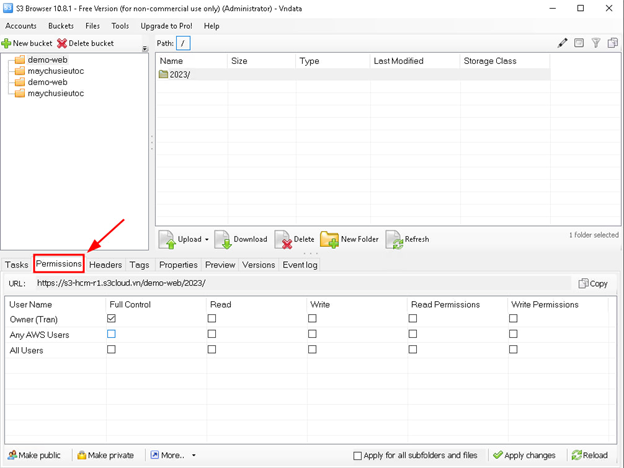
Bước 6: Tab Accounts
- Ở mục Accounts, bạn có thể thêm hoặc chỉnh sửa Accounts.
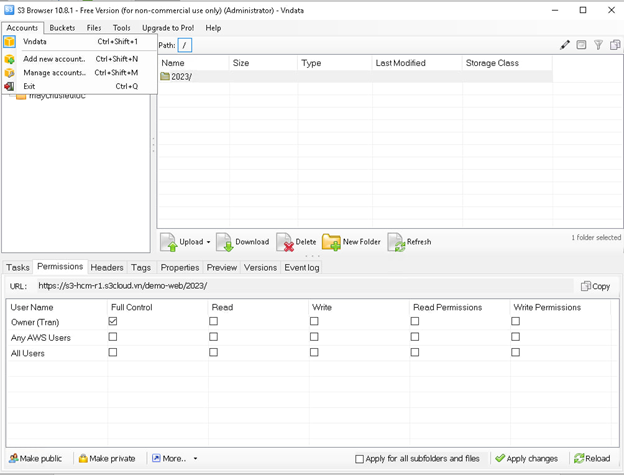
Bước 7: Tab Buckets
- Ở mục Buckets, bạn có thể thêm, sửa, xóa Bucket hoặc thậm chí chỉnh sửa Policy, Permissions, …
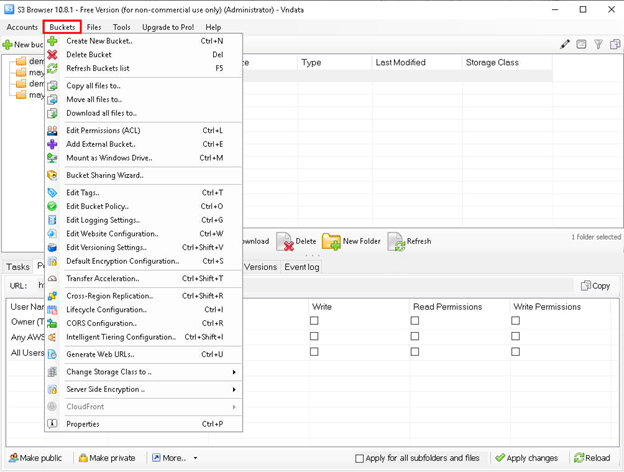
Bước 8: Tab Files
- Ở mục Files, bạn có thể tải, đẩy file hoặc thư mục, đổi tên, phân quyền,….
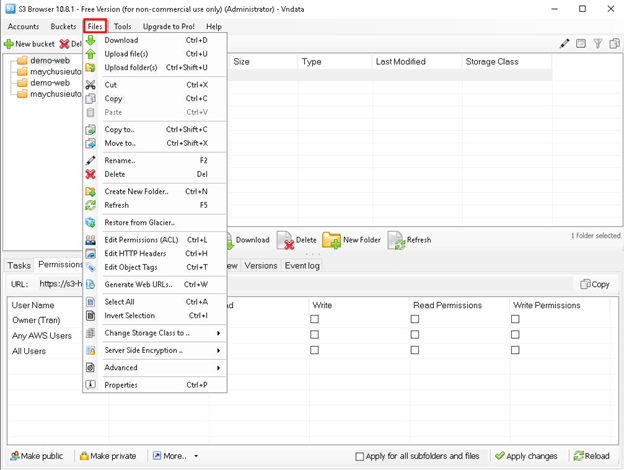
Bước 9: Tab Tools
- Ở mục Tools, bạn có thể đồng bộ (Sync) dữ liệu.
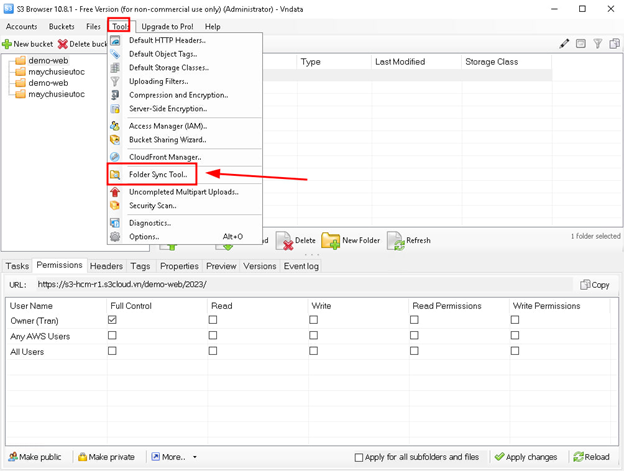
Lưu ý: Tool đang dùng miễn phí nên sẽ bị hạn chế một số tính năng. Để dùng đầy đủ tính năng bạn có thể trả phí tại link
Trên đây là chi tiết các bước để thao tác các thông tin như Buckets, phân quyền, download/upload files/folders, đồng bộ dữ liệu, .. khi kết nối đến dịch vụ VNDATA S3 - Object Storage thông qua công cụ S3Browser. Chúc quý khách có những trải nghiệm hài lòng nhất khi sử dụng dịch này của chúng tôi.